Gmail là dịch vụ gửi thư điện thử của Google đang được sử dụng phổ biến nhất Thế giới. Không chỉ gửi email, mà dịch vụ này còn được tích hợp với Dropbox, Google Drive hay liên kết với Facebo
Bằng cách này, chúng ta sẽ tiết kiệm được thời gian cũng như các thao tác thông thường khi muốn truy cập vào tài khoản Gmail của mình.
Tạo shortcut Gmail, chèn biểu tượng Gmail vào taskbar
Bước 1: Các bạn mở trình duyệt Chrome lên (vì Gmail là sản phẩm của Google nên các trình duyệt khác như Firefox, IE hay Safari không thể thực hiện điều này). Sau đó vào thanh địa chỉ nhập vào nội dung sau: chrome://apps/

Bước 2: Click chuột phải vào biểu tượng Gmail rồi chọn Tạo phím tắt - Create Shortcuts...
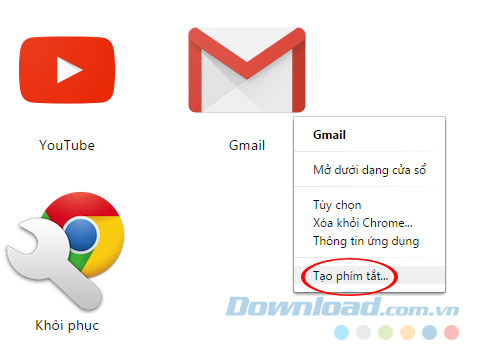
Bước 3: Một cửa sổ hiện ra, chọn vị trí muốn tạo biểu tượng Gmail:
- Màn hình nền.
- Menu Start.
- Ghim lên thanh tác vụ (thanh taskbar).
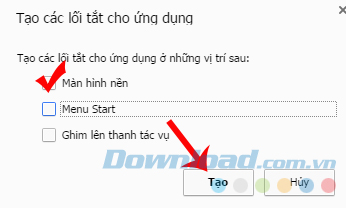
Chọn vị trí rồi nhấp vào Tạo
Bước 4: Quay trở lại màn hình chính của máy tính, sẽ thấy shortcut của Gmail đã được thêm.
![]()
Để sử dụng, chỉ cần click đúp chuột trái vào như khi dùng các phần mềm khác là được.
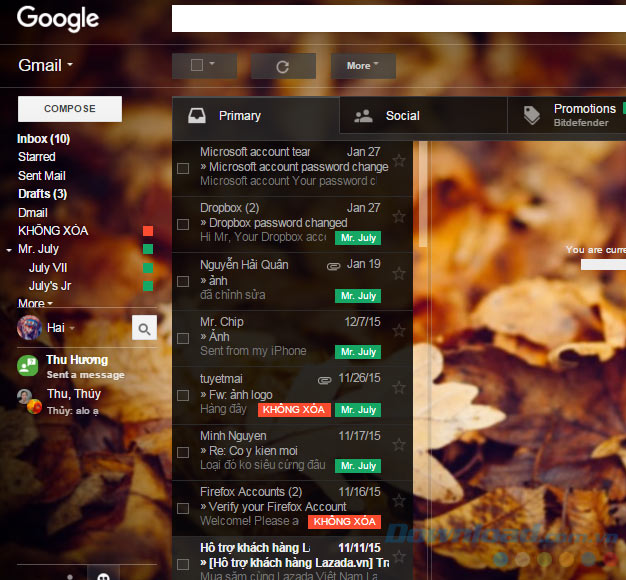
Có thể coi đây là một cách nhanh hơn để truy cập Gmail từ máy tính của người dùng. Cách này cũng có thể áp dụng chung với các ứng dụng khác của Google nếu bạn muốn.
